在日常生活中,手机已经成为我们不可或缺的生活伴侣,而在使用手机的过程中,键盘打字声音的大小往往成为一个让人困扰的问题。特别是在一些安静的场合,这种声音可能会引起他人的不适。苹果手机作为市场上颇受欢迎的手机品牌之一,其打字声音设置也备受关注。如何调节iPhone手机的打字声音成为了很多用户关心的问题。在这篇文章中我们将为大家介绍如何在iPhone手机上调节打字声音,让您在使用手机时更加得心应手。
iPhone苹果手机打字声音设置指南
操作方法:
1.打开手机侧边的静音键,选择关闭静音模式,如下图所示
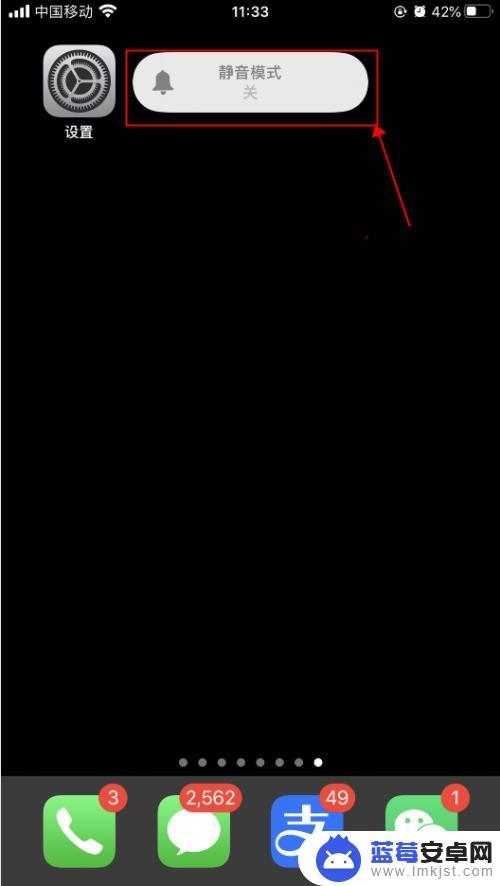
2.按手机侧边的+声音,调大声音,如下图所示

3.手机上打开一个可以打字的界面,开始打字编辑。可以听到哒哒哒的打字按键音,如下图所示
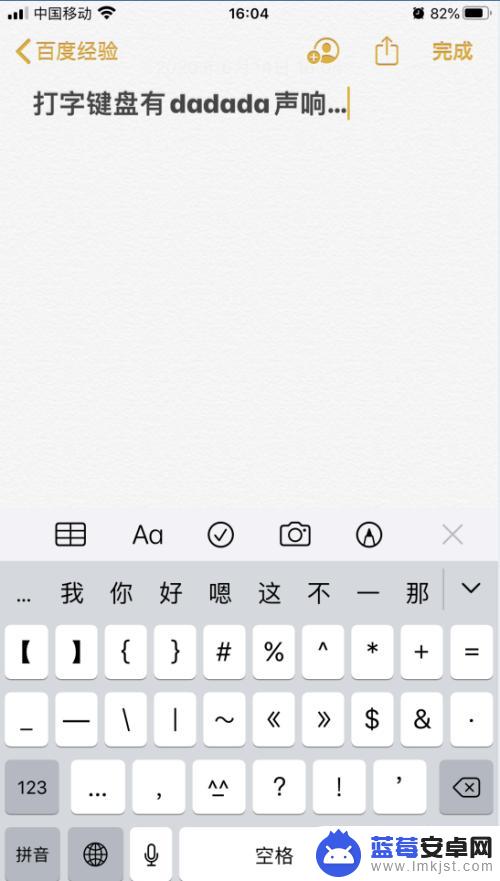
4.打开手机,在手机主屏幕上找到“设置”,点击打开,如下图所示
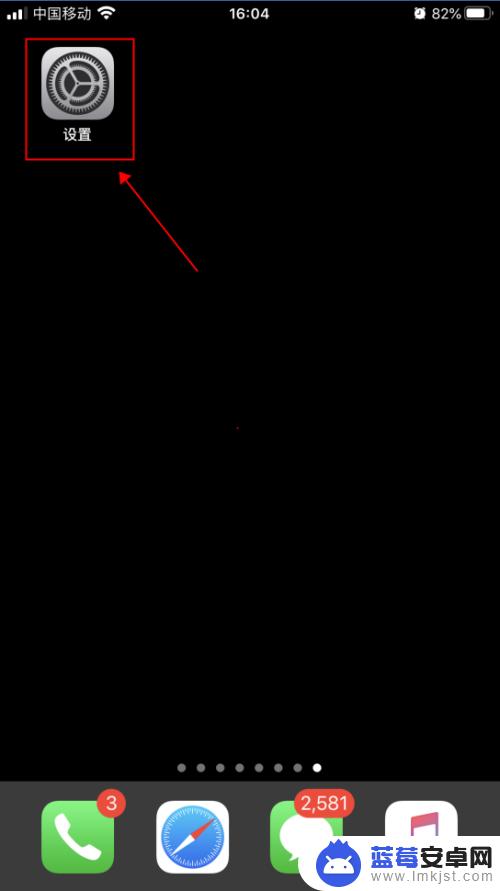
5.在设置界面,点击选择“声音与触感”,如下图所示
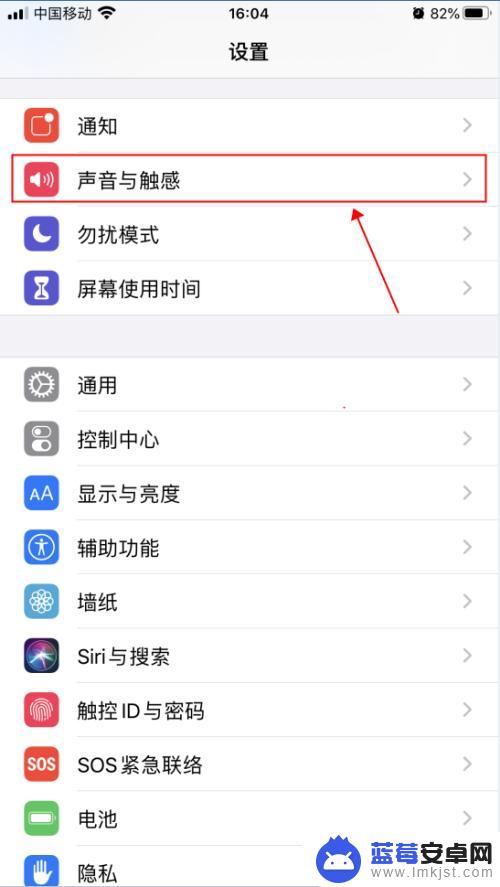
6.在声音与触感界面,点击滑动“按键音”右侧的开关。选择成关闭状态,如下图所示
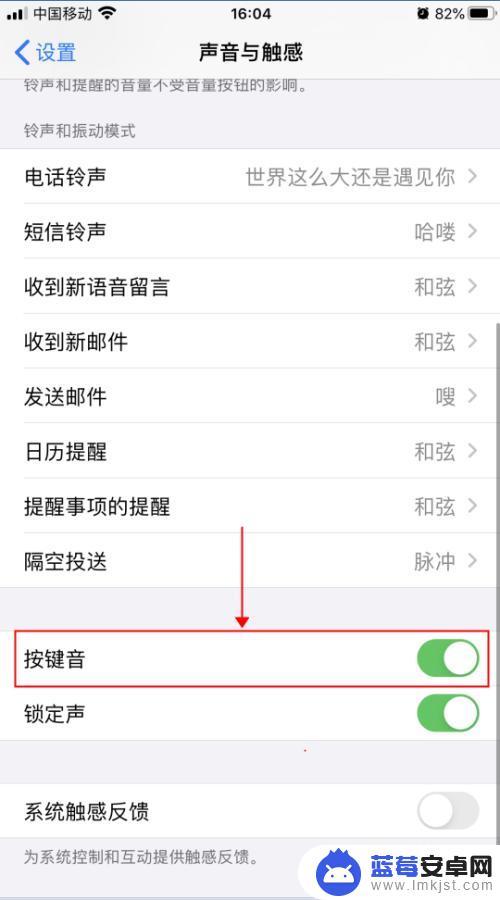

7.返回文字编辑界面,继续输入文字。即可听不到按键时哒哒哒的声音,如下图所示
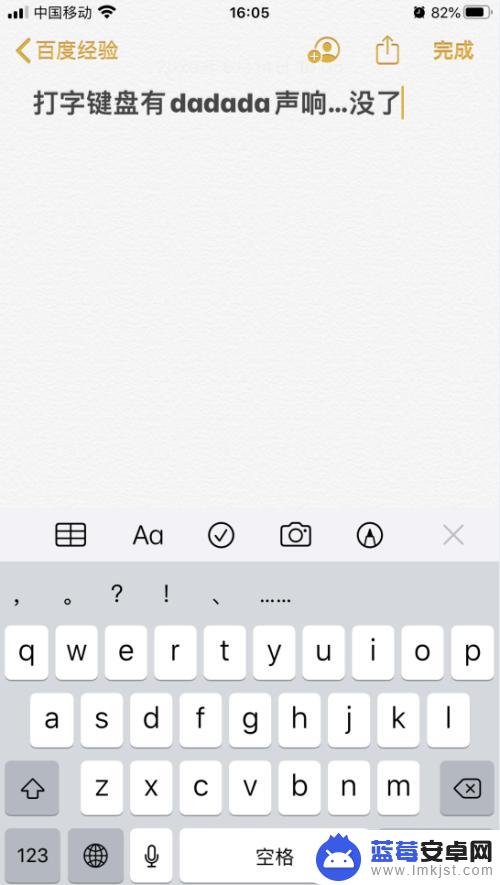
以上就是如何调节手机打字声音的全部内容,如果您不清楚的话,可以按照小编的方法进行操作,希望这些方法能够帮助到大家。












